文档适用产品型号:RN526X、RR4312S、RN626X、RR3312、RR4312X、RN10200、RN10400、RN31200、RN31400、RN31600、RN51600、RN2120、RN3130、RN3220、RN4220S、RN4220X、RN716X
通常情况下,我们可以从WEB UI的 系统 > 卷 或 共享 下查看数据卷的空间利用情况,我们可以轻松获知ReadyNAS上存储了多少数据,还有多少空间可用。
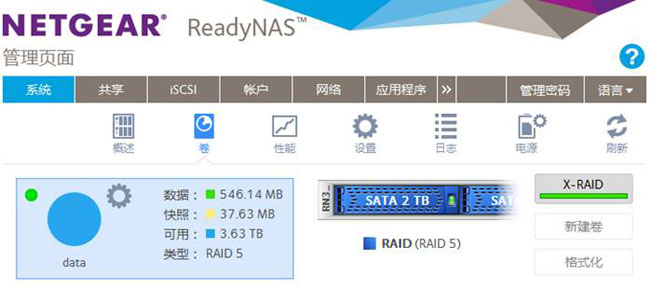

但是,某些情况下,ReadyNAS显示的已用空间会多于当前存储在ReadyNAS上的数据大小。这可能是由以下原因导致:
- 快照
如果您对共享区或iSCSI LUNs开启了快照功能,这些快照会占用一部分空间,通过删除快照可以释放此部分空间。您可以从 共享 > 时间线 中找到并管理这些快照。
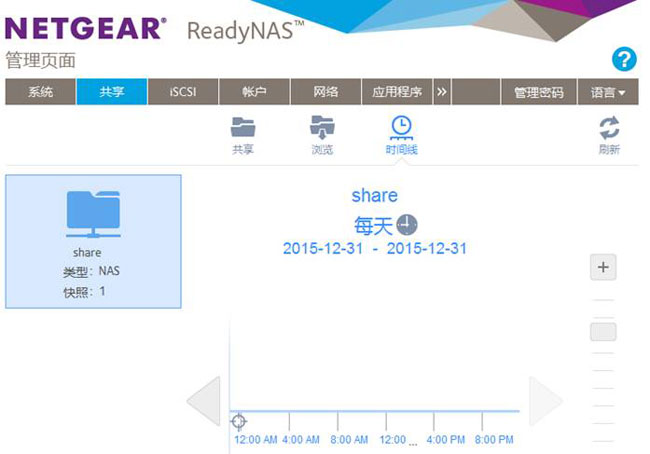
更多关于快照的信息,请参阅:
《ReadyNAS 快照的配置方法》
《ReadyNAS OS6 共享区快照占用空间计算》
《ReadyNAS智能快照管理(快照保留时间)》
- 未平衡(Banlance)的文件系统
随着ReadyNAS使用时间的增长,ReadyNAS 文件系统中的数据块(chunks)会变的未平衡。我们可以通过执行卷平衡操作来解决这一问题。您可以从 系统 > 卷 中找到并执行平衡操作。

- 碎片(Fragmentation)
如果您对共享区或iSCSI LUNs开启了位衰减保护功能,ReadyNAS的文件系统就会启用写入时复制(copy-on-write)。随着时间流逝,这可能会产生一些碎片。在某些情况下,大量的碎片将会占用15%左右的空间。对卷进行碎片整理(Defrag)会起到一定作用,然而,根据您的ReadyNAS的具体情况,也许有必要将数据复制到未开启位衰减保护功能的共享区或 iSCSI LUNs。
更多关于碎片整理的信息,请参阅: 《ReadyNAS OS 6: 设置定期碎片整理操作》
- 近期有删除大量数据的行为
如果您近期有删除大量数据的行为,这可能会导致可用空间显示错误,ReadyNAS需要一段时间来处理删除数据带来的影响。您可以等候片刻然后刷新WEB UI,当然,您也可以尝试重启ReadyNAS。
|
序号 |
日期 |
跟进人 |
内容摘要 |
|
1 |
2016-1-10 |
Alex |
文档创建 |
